Hur man ändrar standard Google-konto

Använder du flera Google-konton på Android och PC och vet inte hur man ändrar standard Google-konto? Läs vidare för att lära dig de hemliga stegen.
Har du någonsin upplevt försenade aviseringar på en Android-smarttelefon? Du väntade på ett meddelande eller e-post och fick meddelandet efter 20 minuter men fick reda på att det besvarades nästan direkt. Detta händer eftersom din Android-smarttelefon på grund av specifika inställningar inte tryckte på meddelandena på din låsta telefonskärm eller meddelandepanel som kan ses med ett svep uppifrån och ned. Detta är inte ett stort problem eller fel i din telefon och kan enkelt fixas med dessa snabba och bekväma metoder:
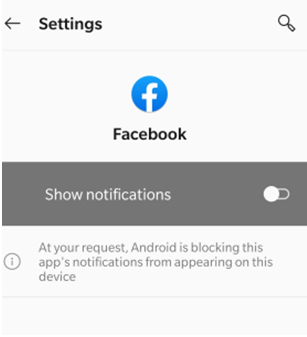
Läs också: Gboard fortsätter att sluta på Android? Så här åtgärdar du
Steg för hur man åtgärdar försenade aviseringar på Android
Metod 1: Stäng av alla batteri-/telefonoptimerare som du kan ha installerat eller aktiverat
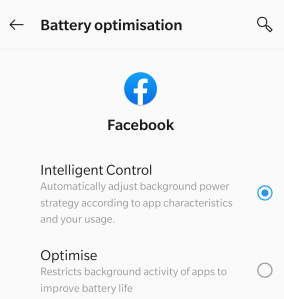
Applikationerna för batteri/telefonoptimering utför en fantastisk uppgift att frigöra RAM-minne och minska bakgrundsuppgifterna, tjänsterna och processerna för att spara batteri och snabba upp telefonens prestanda. Men detta kommer också att minska de bakgrundsprocesser som synkroniserar data och levererar meddelanden på låsskärmen på din telefon. På så sätt kommer du bara att få uppdateringar av en viss applikation när du öppnar den. Därför rekommenderas det att antingen stänga av dessa optimerare eller lägga till ett undantag för några appar som snabbmeddelanden och e-postmeddelanden, så att du inte missar viktiga aviseringar.
Läs också: bästa mjukvaran för pc-optimering
Metod 2: Försök aldrig att döda någon bakgrundsprocess
Om du försöker stänga av en app genom att stänga av bakgrundsprocessen eller tvinga processen att stoppa, kommer detta att avsluta alla tjänster som körs i bakgrunden också, och detta kan vara en orsak till det försenade meddelandet i Android-telefonen. Du kan försöka tvångsstoppa valfri applikation som inte är viktig (även om det inte rekommenderas) och försöka förbättra prestandan för din smartphone, men försök aldrig detta på någon av systemet eller viktiga appar.
Hur fixar jag ett larm som inte fungerar på Android-telefoner?
Metod 3. Stäng av energisparläget
Energisparläget är omvänt proportionellt mot bakgrundsprocesser och synkronisering. Med andra ord, om du har aktiverat energisparläget på grund av lågt batteri, kanske du inte får något meddelande istället för försenade meddelanden på Android-telefonen. Detta beror på att i energisparläge är utformat för att förlänga telefonens livslängd innan den försvinner. Och för att göra det, minimerar eller till och med skär ner alla bakgrundsprocesser och tjänster och förhindrar därmed all synkronisering mellan servern och apparna. Det är därför du inte får några aviseringar alls.
Det finns ingen lösning på detta eftersom att aktivera energisparläget är det rätta att göra när din telefon är på låg juice. Men visste du att du kan aktivera energisparläget efter att din telefon sjunker under 90 % av laddningen? Så om du inte vill ha några försenade aviseringar på din Android, föreslår jag att du stänger av energisparläget när det inte behövs.
Läs också: Hur man åtgärdar parsefel i Android
Metod 4. Håll Wi-Fi aktiverat hela tiden
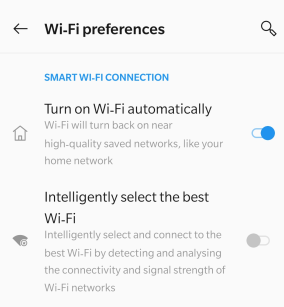
Om ditt problem med förseningsaviseringar på Android är relaterat till att få aviseringar endast när telefonens skärm är upplåst, så finns det en enkel inställning som kan fixa detta. Vissa av oss kanske inte får ett enda meddelande när du låser din telefon trots att Wi-Fi är på. Detta kan lösas genom följande steg:
Steg 1: Tryck på ikonen Inställningar på din telefon och tryck sedan på Wi-Fi.
Steg 2: Klicka sedan på huvudmenyn i det övre högra hörnet och välj Avancerat.
Steg 3 : Leta efter ett alternativ märkt som "Behåll Wi-Fi på under viloläge" och ställ in det på Alltid.
Allt gjort. Detta kommer att hålla ditt Wi-Fi påslaget även om telefonen är låst och säkerställa att du inte får någon försenad avisering i din Android-telefon.
Läs också: Så här åtgärdar du felet "Otillräckligt lagringsutrymme tillgängligt" på Android
Metod 5. Kontrollera funktionen Begränsa appbakgrundsdata
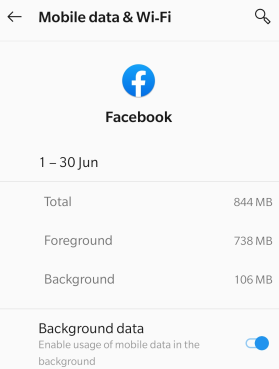
Om du observerar att förseningen av meddelanden på Android gäller en eller två speciella appar, så finns det en annan inställning som kan kontrolleras. Här är stegen för att säkerställa att appen kan synkronisera och skicka push-meddelanden:
Steg 1: Klicka på Inställningar för att starta och klicka sedan på Wi-Fi.
Obs: om du inte hittar samma inställningar kan du söka efter det i sökrutan och du får liknande resultat.
Steg 2: Hitta dataanvändning och välj mellan Wi-Fi och mobildata.
Steg 3: Klicka sedan på Wi-Fi-dataanvändning och leta efter appen som har gett dig försenade aviseringar i Android.
Steg 4: Klicka på den appen och kontrollera om bakgrundsdata är påslagen.
Det kommer att hjälpa till att lösa försenade aviseringar på Android.
Läs också: Hur du åtgärdar "SystemUI has Stopped Error" på Android
Metod 6: Rensa programmets cache
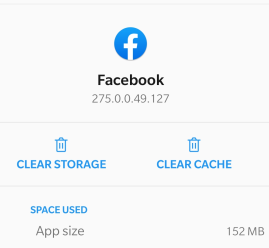
Det finns en annan metod som kan fixa nästan alla problem med en viss app, och det är att rensa cachedata. Här är stegen för att göra det:
Steg 1 : Tryck på Inställningar och tryck sedan på appar.
Steg 2: Klicka på appen du vill ha och leta sedan upp knappen Rensa cache för att rensa och radera alla cachefiler.
Obs: Om du inte hittar Rensa cache kan du klicka på Rensa data. När du väl har klickat på den här knappen kommer alla dina appinställningar och sparade data att raderas.
Läs också: Hur man åtgärdar fel 503 backend-hämtning misslyckades
Det sista ordet om hur man åtgärdar försenade meddelanden på Android
Ibland blir det viktigt att få aviseringar som kan vara för både personligt och professionellt bruk. Det blir frustrerande för en uppgift att förbli ofullständig bara för att du inte fick varningen i tid. Dessa steg som beskrivs ovan kommer säkert att hjälpa till att fixa de försenade aviseringarna i Android.
Följ oss på sociala medier – Facebook och YouTube . För eventuella frågor eller förslag, vänligen meddela oss i kommentarsektionen nedan. Vi återkommer gärna med en lösning. Vi publicerar regelbundet tips och tricks tillsammans med lösningar på vanliga problem relaterade till teknik.
Nästa läsning:
Hur man installerar Android på Windows Tablet eller Vice Versa?
Hur man installerar en anpassad Android ROM på din telefon och tar bort Google?
Använder du flera Google-konton på Android och PC och vet inte hur man ändrar standard Google-konto? Läs vidare för att lära dig de hemliga stegen.
Facebook-berättelser kan vara mycket roliga att göra. Här är hur du kan skapa en berättelse på din Android-enhet och dator.
Fyller det på din Android? Lös problemet med dessa nybörjarvänliga tips för alla enheter.
Hur man aktiverar eller inaktiverar stavningskontrollfunktioner i Android OS.
En handledning som visar hur du aktiverar utvecklaralternativ och USB-felsökning på Samsung Galaxy Tab S9.
Älskar du att läsa e-böcker på Amazon Kindle Fire? Lär dig hur du lägger till anteckningar och markerar text i en bok på Kindle Fire.
Jag ger en lista över saker du kan prova om din Android-enhet verkar starta om slumpmässigt utan uppenbar anledning.
Vill du lägga till eller ta bort e-postkonton på din Fire-surfplatta? Vår omfattande guide går igenom processen steg för steg, vilket gör det snabbt och enkelt att hantera dina e-postkonton på din favorit enhet. Missa inte denna viktiga handledning!
En handledning som visar två lösningar på hur man permanent förhindrar appar från att starta vid uppstart på din Android-enhet.
Behöver du nedgradera en app på Android-enhet? Läs den här artikeln för att lära dig hur du nedgraderar en app på Android, steg för steg.






